توصيل/التحكم في أجهزة الكمبيوتر عبر الشبكة باستخدام KontrolPack

تحكم بسهولة في أجهزة الكمبيوتر على شبكتك باستخدام KontrolPack. وصّل وأدر أجهزة الكمبيوتر التي تعمل بأنظمة تشغيل مختلفة بكل سهولة.
The Long Dark هي لعبة فيديو للبقاء على قيد الحياة من منظور الشخص الأول تم تطويرها ونشرها بواسطة Hinterland Studios. تم إصدار اللعبة على Linux و Windows و MacOS و Xbox One و PS4 و Nintendo Switch. إليك كيفية تشغيله على سطح مكتب Linux أو الكمبيوتر المحمول.

الحصول على The Long Dark يعمل على Linux
The Long Dark هي لعبة Linux أصلية. ومع ذلك ، فإن إصدار Proton يعمل بشكل أفضل على Linux. لاستخدام إصدار Proton من The Long Dark على Linux ، تحتاج إلى تثبيت عميل Steam.
لإعداد عميل Steam على نظام Linux ، افتح نافذة طرفية. يمكنك فتح محطة بالضغط على Ctrl + Alt + T على لوحة المفاتيح. أو من خلال البحث عن "Terminal" في قائمة التطبيقات.
بمجرد فتح الجهاز ، يمكن أن يبدأ التثبيت. باستخدام الإرشادات أدناه ، قم بإعداد تطبيق Steam على نظام Linux.
أوبونتو
إذا كنت تستخدم Ubuntu ، فستتمكن من تشغيل تطبيق Steam باستخدام الأمر التالي apt install .
sudo apt تثبيت البخار
ديبيان
في Debian ، ستحتاج إلى تنزيل أحدث حزمة Steam DEB على جهاز الكمبيوتر الخاص بك لتثبيتها. يمكنك تنزيل أحدث إصدار من Steam على جهاز الكمبيوتر الخاص بك باستخدام الأمر wget download.
wget https://steamcdn-a.akamaihd.net/client/installer/steam.deb
بعد تنزيل أحدث إصدار من Steam على نظام دبيان ، يمكنك تثبيته باستخدام الأمر dpkg أدناه.
sudo dpkg -i steam.deb
مع تكوين حزمة Steam DEB على نظامك ، ستحتاج إلى تصحيح أي مشكلات تبعية حدثت أثناء تثبيت الحزمة. للقيام بذلك ، قم بتشغيل الأمر التالي apt-get install -f .
sudo apt-get install -f
قوس لينكس
Steam متاح لمستخدمي Arch Linux ؛ ومع ذلك ، ستحتاج أولاً إلى تمكين الريبو البرنامجي "multilib". للقيام بذلك ، افتح الملف /etc/pacman.conf في محرر نصوص (كجذر).
بمجرد فتح الملف النصي ، ابحث عن "multilib" وقم بإزالة الرمز # من أمام السطرين الأول والثاني. احفظ وأغلق المحرر عند الانتهاء. ثم قم بتشغيل الأمر pacman -Syy .
sudo pacman -Syy
أخيرًا ، قم بتثبيت Steam باستخدام الأمر pacman -S .
sudo pacman -S steam
فيدورا / أوبن سوزي
إذا كنت تستخدم Fedora Linux أو OpenSUSE Linux ، فإن تطبيق Steam متاح من خلال مستودعات البرامج المضمنة في نظام التشغيل الخاص بك. ومع ذلك ، فإن إصدار Flatpak من Steam يعمل بشكل أفضل على أنظمة التشغيل هذه ، لذلك نقترح اتباع هذه التعليمات بدلاً من ذلك.
فلاتباك
لجعل Steam يعمل كـ Flatpak ، يجب عليك أولاً تمكين وقت تشغيل Flatpak. يمكنك تمكينه باتباع دليل الإعداد الخاص بنا . بمجرد إعداد وقت تشغيل Flatpak ، أدخل الأمرين أدناه لتثبيت Steam.
إضافة flatpak عن بُعد - إذا لم تكن موجودة - https://flathub.org/repo/flathub.flatpakrepo
تثبيت Flatpak flathub com.valvesoftware.Steam
مع تثبيت تطبيق Steam على جهاز الكمبيوتر الخاص بك ، افتحه وقم بتسجيل الدخول إلى حسابك. بعد ذلك ، اتبع الإرشادات خطوة بخطوة أدناه للحصول على The Long Dark يعمل على Linux.
الخطوة 1: افتح قائمة "Steam" داخل تطبيق Steam للوصول إلى منطقة قائمة Steam. ثم ابحث عن زر "الإعدادات" وانقر فوقه لفتح منطقة إعدادات Steam.
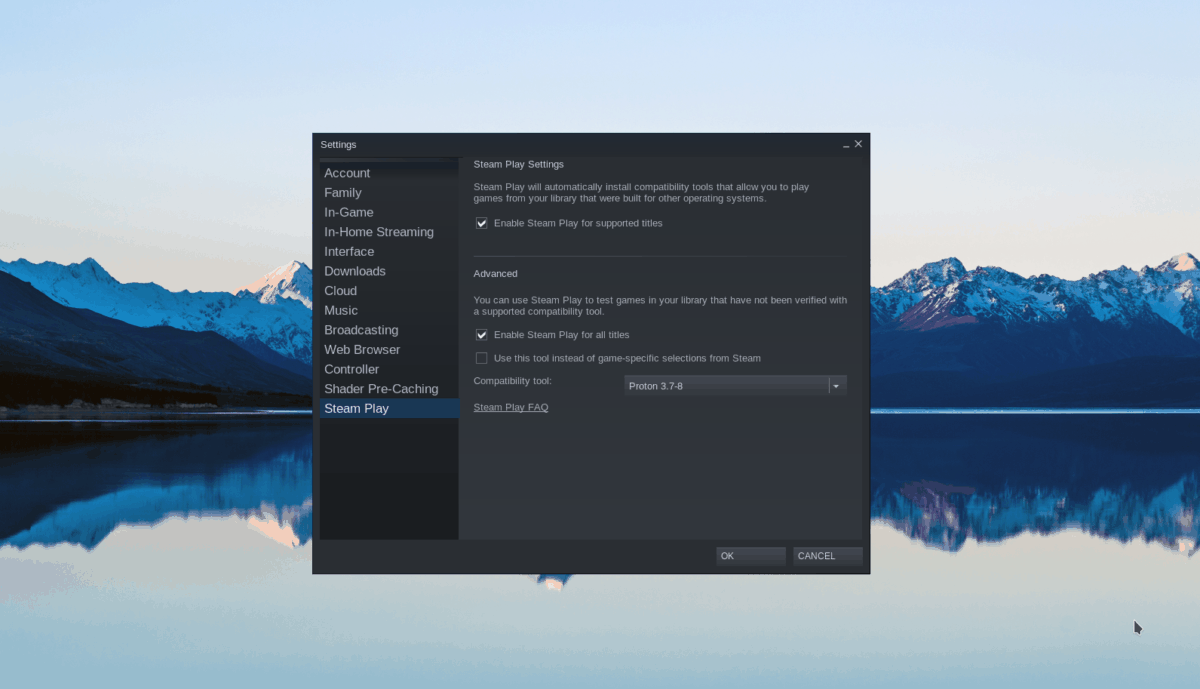
داخل قائمة Steam ، حدد قسم "Steam Play" ، وحدد المربعات الثلاثة المتوفرة في الصفحة. بعد ذلك ، اضبط إصدار Proton على "التجريبية". انقر فوق "موافق" لتأكيد الإعدادات الخاصة بك.
الخطوة 2: ابحث عن زر "Store" في تطبيق Steam ، وانقر فوقه للوصول إلى متجر Steam. حدد مربع البحث واكتب "The Long Dark". اضغط على مفتاح Enter لعرض نتائج البحث في متجر Steam.
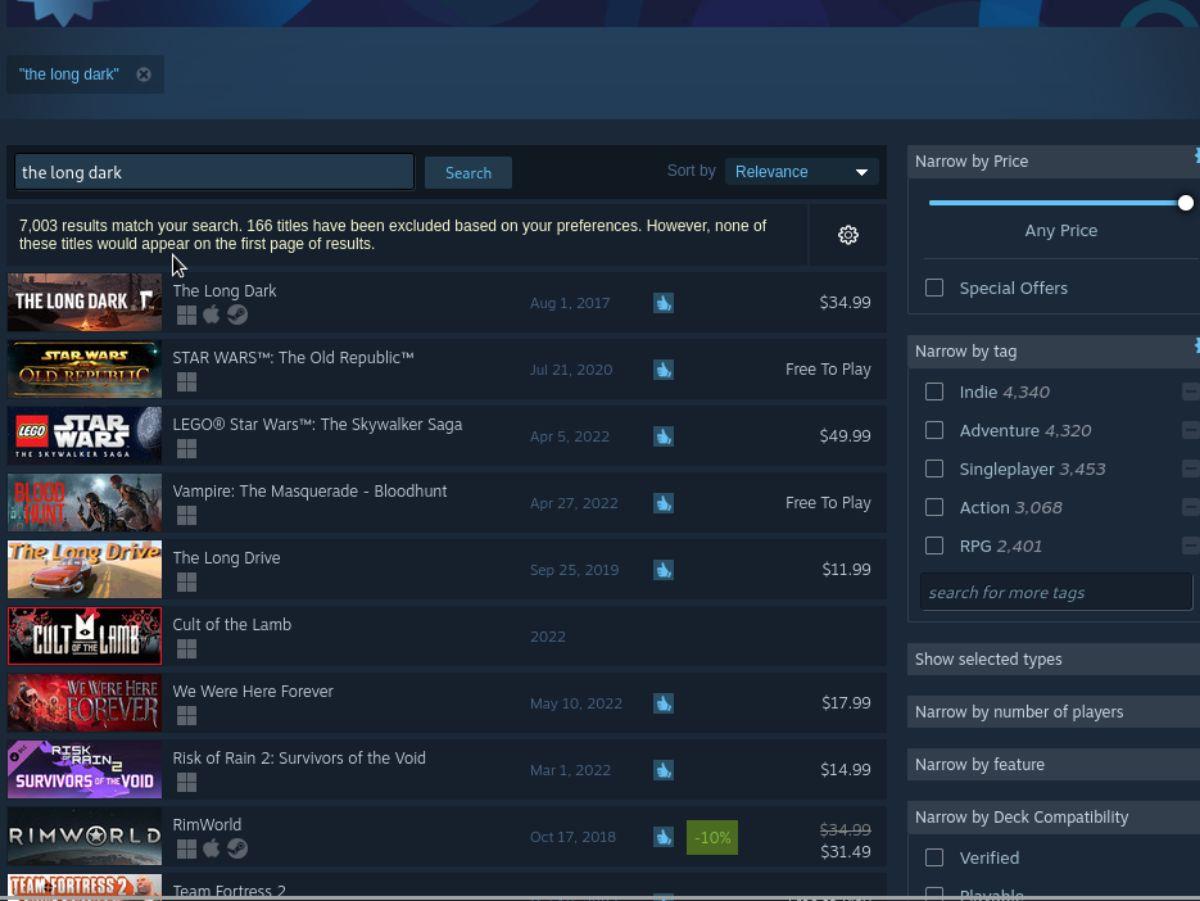
الخطوة 3: ابحث في نتائج البحث عن "The Long Dark" وانقر عليها للوصول إلى صفحة متجر Steam الخاصة باللعبة. بمجرد تحديد صفحة متجر The Long Dark's Steam ، ابحث عن الزر الأخضر "إضافة إلى عربة التسوق".
حدد "إضافة إلى عربة التسوق" لإضافة The Long Dark إلى عربة Steam الخاصة بك. ثم ، انقر فوق عربة Steam لشراء The Long Dark لجهاز الكمبيوتر الخاص بك.
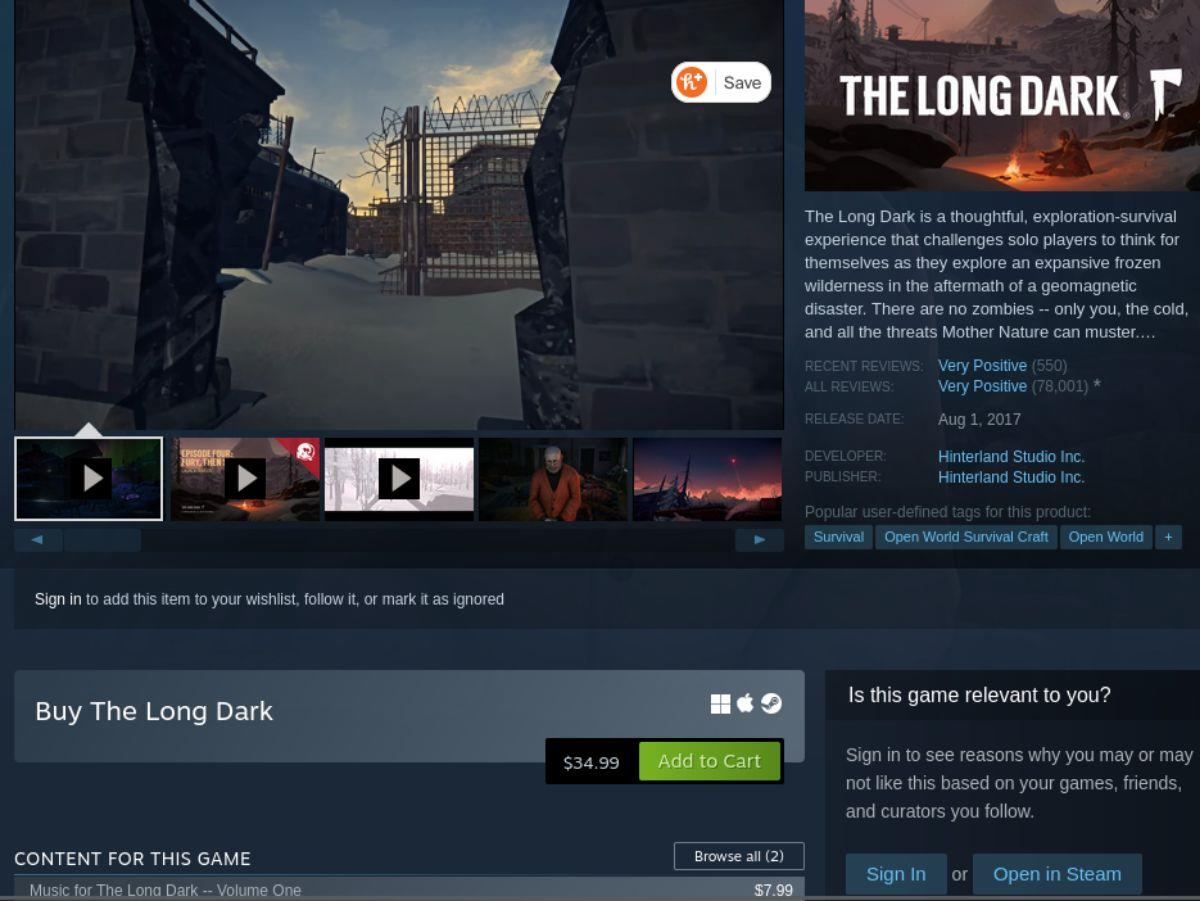
الخطوة 4: ابحث عن زر "المكتبة" داخل Steam وحدده للوصول إلى مكتبة ألعاب Steam. بعد ذلك ، ابحث في مكتبة Steam عن "The Long Dark".
انقر بزر الماوس الأيمن على "The Long Dark" وحدد "خصائص" في قائمة النقر بزر الماوس الأيمن. بعد ذلك ، حدد خيار "التوافق" وحدد "فرض استخدام أداة معينة لتوافق Steam Play."
الخطوة 5: تأكد من تعيين القائمة المنسدلة "التوافق" على "Proton Experimental." بعد ذلك ، أغلق قائمة النقر بزر الماوس الأيمن ، وحدد الزر الأزرق "التثبيت" لتنزيل The Long Dark وتثبيته على Linux.

الخطوة 6: بمجرد الانتهاء من تثبيت The Long Dark على كمبيوتر Linux الخاص بك ، سيصبح الزر "INSTALL" الأزرق زر "PLAY" أخضر. انقر فوق الزر "PLAY" لبدء اللعبة على كمبيوتر Linux الخاص بك.
تحكم بسهولة في أجهزة الكمبيوتر على شبكتك باستخدام KontrolPack. وصّل وأدر أجهزة الكمبيوتر التي تعمل بأنظمة تشغيل مختلفة بكل سهولة.
هل ترغب في تنفيذ بعض المهام المتكررة تلقائيًا؟ بدلًا من الضغط على زر يدويًا عدة مرات، أليس من الأفضل لو كان هناك تطبيق؟
iDownloade أداة متعددة المنصات تتيح للمستخدم تنزيل محتوى خالٍ من إدارة الحقوق الرقمية (DRM) من خدمة iPlayer التابعة لهيئة الإذاعة البريطانية (BBC). ويمكنها تنزيل كلا الفيديوين بصيغة .mov.
لقد قمنا بتغطية ميزات Outlook 2010 بمزيد من التفاصيل، ولكن نظرًا لأنه لن يتم إصداره قبل يونيو 2010، فقد حان الوقت لإلقاء نظرة على Thunderbird 3. هناك
يحتاج الجميع إلى استراحة بين الحين والآخر، فإذا كنت تبحث عن لعبة شيقة، جرّب Flight Gear. إنها لعبة مجانية مفتوحة المصدر ومتعددة المنصات.
MP3 Diags هي الأداة الأمثل لإصلاح مشاكل ملفاتك الصوتية. يمكنها وسم ملفات MP3 بشكل صحيح، وإضافة أغلفة الألبومات المفقودة، وإصلاح خلل VBR.
تمامًا مثل جوجل ويف، أحدثت خدمة جوجل فويس ضجة كبيرة حول العالم. تهدف جوجل إلى تغيير طريقة تواصلنا، وبما أنها أصبحت
هناك العديد من الأدوات التي تتيح لمستخدمي فليكر تنزيل صورهم بجودة عالية، ولكن هل هناك طريقة لتنزيل مفضلات فليكر؟ لقد وصلنا مؤخرًا
ما هو أخذ العينات؟ وفقًا لويكيبيديا، "هو عملية أخذ جزء، أو عينة، من تسجيل صوتي واحد وإعادة استخدامه كأداة أو
مواقع جوجل هي خدمة من جوجل تتيح للمستخدم استضافة موقع ويب على خادم جوجل. ولكن هناك مشكلة واحدة، وهي عدم وجود خيار مدمج للنسخ الاحتياطي.



![قم بتنزيل FlightGear Flight Simulator مجانًا [استمتع] قم بتنزيل FlightGear Flight Simulator مجانًا [استمتع]](https://tips.webtech360.com/resources8/r252/image-7634-0829093738400.jpg)




